Excel培训讲义
- 格式:pdf
- 大小:670.36 KB
- 文档页数:13

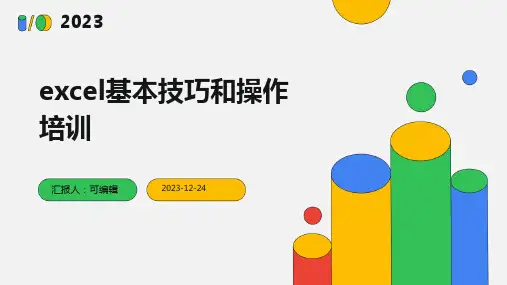
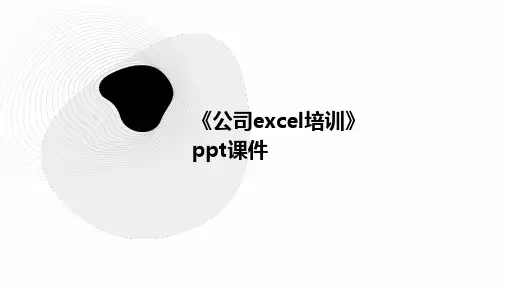
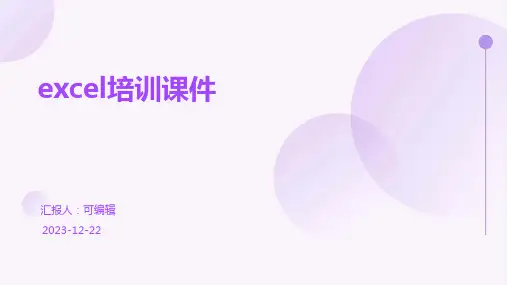



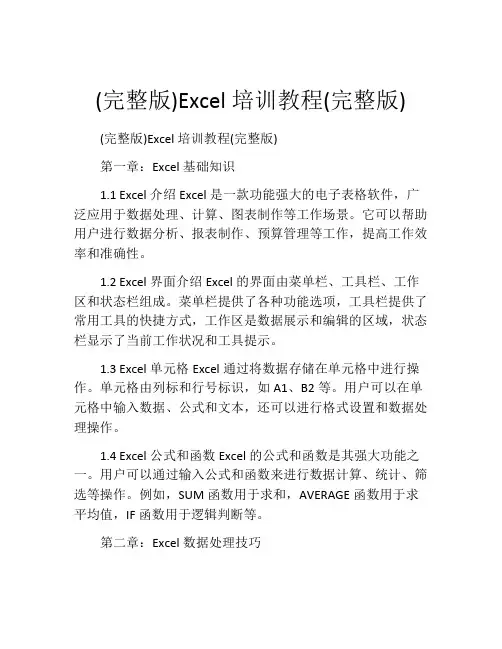
(完整版)Excel培训教程(完整版)(完整版)Excel培训教程(完整版)第一章:Excel基础知识1.1 Excel介绍Excel是一款功能强大的电子表格软件,广泛应用于数据处理、计算、图表制作等工作场景。
它可以帮助用户进行数据分析、报表制作、预算管理等工作,提高工作效率和准确性。
1.2 Excel界面介绍Excel的界面由菜单栏、工具栏、工作区和状态栏组成。
菜单栏提供了各种功能选项,工具栏提供了常用工具的快捷方式,工作区是数据展示和编辑的区域,状态栏显示了当前工作状况和工具提示。
1.3 Excel单元格Excel通过将数据存储在单元格中进行操作。
单元格由列标和行号标识,如A1、B2等。
用户可以在单元格中输入数据、公式和文本,还可以进行格式设置和数据处理操作。
1.4 Excel公式和函数Excel的公式和函数是其强大功能之一。
用户可以通过输入公式和函数来进行数据计算、统计、筛选等操作。
例如,SUM函数用于求和,AVERAGE函数用于求平均值,IF函数用于逻辑判断等。
第二章:Excel数据处理技巧2.1 数据输入和编辑在Excel中,可以通过直接在单元格中输入数据、拖动填充、复制粘贴等方式进行数据输入和编辑。
用户还可以使用数据验证功能、自动填充和自动筛选等功能来提高数据输入和编辑的准确性和效率。
2.2 数据排序和筛选Excel提供了数据排序和筛选功能,可以根据特定的条件对数据进行排序和筛选。
用户可以按升序或降序进行排序,也可以根据条件筛选数据,以满足不同的需求。
2.3 数据分析和透视表Excel可以进行数据分析和透视表制作,帮助用户快速分析大量的数据。
用户可以使用数据透视表对数据进行汇总、统计和分析,还可以使用图表工具将数据可视化展示,方便用户进行数据分析和决策。
2.4 数据保护和安全Excel可以对数据进行保护和安全设置,防止数据被误操作或未授权的访问。
用户可以设置密码保护工作簿、工作表和单元格,还可以设置权限限制和审阅功能,确保数据的安全性和完整性。
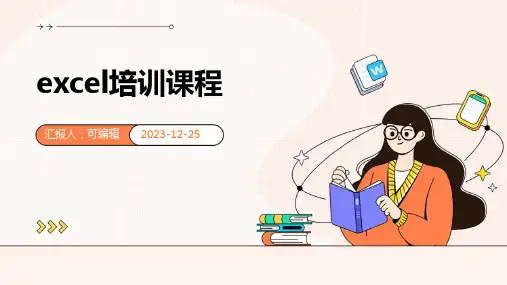

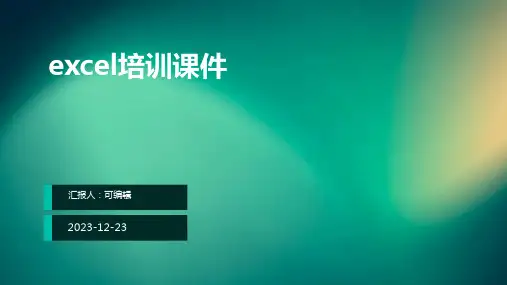
北方工业大学学生会内部办公软件培训会Excel部分讲义第一节、Excel工作界面1、功能区简介Office 按钮、快速访问工具栏、选项卡、组2、工作表区简介插入新工作表、标签滚动按钮、行号、列标题、单元格 、单元格区域、编辑框、全选按钮、工作表查看方式 、工作表缩放 3、工作簿与工作表①工作簿Excel用于保存表格内容的文件被称为工作簿,Excel 2007其扩展名为.xlsx。
每一个工作薄可包含若干个工作表,如sheet1、sheet2(可双击进行重命名)②工作表由一些横向和纵向的网格组成的表格。
一个工作表最多有1,048,576行、16,384列。
4、单元格、工作表和工作簿的关系第二节、工作表的操作1、工作簿是一种由Excel创建的文件,而工作表则是工作簿的组成部分。
可以这样形象的理解,工作簿是一个笔记本,而工作表是这个笔记本里的每页纸。
操作和使用Excel,绝大部分工作是在工作表中进行的。
2、一张工作簿中,默认有3张工作表;一张工作簿可以容纳1—255张工作表。
3、工作表的操作A、选择工作表:单击工作标签可以选定一张工作表;配合Shift键可以选定连续的工作表;配合Ctrl键可以选定不连续的多张工作表;在工作表标签上右击,在菜单选择“选定全部工作表”命令可以选定工作簿中所有的工作表。
B、插入工作表:在工作表标签上右击,选择“插入”命令。
如果需要同时添加多张工作表,应首先选定相等数量的工作表,然后在任意一张工作表标签上右击,执行“插入”命令。
*、系统不允许用Ctrl键选定工作表后添加工作表。
C、删除工作表:在工作表标签上右击,选择“删除”命令。
如果需要同时删除多张工作表……D、重命名工作表:在工作表标签上双击,输入新的名称(在工作表标签上右击,选择“重命名”命令,输入新的名称即可。
)E、移动工作表:a、同一张工作簿中移动数据:选定工作表,按住左键拖动到所需位置,松开左键即可。
(在工作表标签处右击→移动或复制工作表……。
)b、在不同工作簿中移动数据:在工作表标签处右击→移动或复制工作表→“将选定工作表移至”、“工作簿”在下拉框选择新工作簿的名称……。
F、复制工作表:a、同一张工作簿中复制数据:选定工作表,按下Ctrl键的同时拖动左键到所需位置,松开左键即可。
(在工作表标签处右击→移动或复制工作表……→在“建立副本”前打勾。
)b、在不同工作簿中复制数据:在工作表标签处右击→移动或复制工作表→“将选定工作表移至”、“工作簿”在下拉框选择新工作簿的名称,同时在“建立副本”前打勾。
G、在多张工作表中同时输入相同的数据:配合Shift或Ctrl键选中这些工作表→输入数据→输入完成后,在任意一张工作表标签上单击左键即可。
*、编辑菜单下的工作表的相关的操作(略)第三节、单元格的使用一、单元格的地址:1、行与列交叉形成一个单元格,表示时首先输入列号,再输入行号。
例:A1。
2、区域:两个或两个以上的单元格称为一个区域。
其表示方法为:先输入区域中左上角第一个单元格的地址,再输入冒号(:),最后输入区域中右下角单元格的地址。
例:A1:B5。
二、单元格的选择:1、单个单元格的选择:2、多个单元格的选择:A、框选:按住左键拖过需要选择的单元格即可。
B、连选:Shift+左键。
C、间选:Ctrl+左键。
*、在编辑栏中选择单元格:“名称框”内直接输入区域,再敲回车键,可快速选中想要的区域。
(例:A1:F5、A1:B4、D5:F7)三、编辑单元格:1、修改单元格的内容:A、重新输入新的内容:选定单元格后,直接输入新的内容即可。
B、对单元格的内容予以修改:在单元格内双击,编辑内容。
C、删除单元格的内容:选定单元格,按Del键。
(右击→清除内容或进入编辑菜单选择清除命令……。
)2、删除单元格:选定单元格→右击→删除……。
3、插入单元格:插入菜单→单元格……(选定单元格,右击,插入……)。
4、移动单元格:A、选定单元格,剪切→粘贴。
B、选定单元格,将鼠标指针放在单元格的边框处,出现向左的箭头符号时,拖动左键到目标位置即可。
5、复制单元格:A、选定单元格,按住Ctrl键的同时拖动左键到目标位置即可。
B、用复制、粘贴命令。
第四节、数据的录入一、数据类型:1、字符型数据:默认显示格式为左对齐,一般不参与运算。
2、逻辑型数据:用来判断事物真与假的数据,默认显示格式为居中对齐。
例:true(真的),false(假的)。
3、数值型数据:默认显示格式为右对齐,都要参与运算。
二、特殊数据的处理:1、特殊代码(号)的输入:例:001、身份证号码……。
方法一、在中文输入法状态(符号为英文状态)或者是英文输入法,首先输入单引号(‘),再输入数字代码。
方法二、选定单元格,右击→设置单元格格式→数字选项卡,选择“文本”→确定→回到表格中输入数据即可2、分数的输入:方法一、整数部分+空格键+分数部分。
例:1/20+空格键+1/2。
方法二、选定单元格,右击→设置单元格格式→数字选项卡,选择“分数”,设置分数的类型→确定→回到表格中输入数据即可。
3、负数的输入:减号+数字。
例:-5。
负数格式的设置:选定单元格,右击→设置单元格格式→数字选项卡,选择数值,设置负数格式。
(红色、数字加有括号)5、日期和时间的输入:A、日期的输入:年月日之间用“-”或“/”连接。
例:2006年11月8日,表示方法为:2006-11-8或2006/11/8。
*、输入系统日期的组合键:Ctrl+;B、时间:a、十二小时制:输入时间+空格键+输入A(表示上午),输入P(表示下午或晚上)例:上午8:30,表示方法为8:30Ab、二十四小时制:直接输入时间即可。
*、输入系统时间的组合键:Ctrl+Shift+;第五节、行列的操作、格式工具栏一、行列的操作:1、行列的选定:A、选定一行(列):单击行(列)号。
B、选定多行(列):配合Shift或Ctrl键,再单击行(列)号。
*、在名称框中输入的方法:例:选定1至3行:1:3选定1行,3行,5行到8行1:1,3:3,5:8。
选定A至C列:A:C。
选定A列,C列,E列到H列A:A,C:C,E:H。
2、行列的添加:方法一、选定行(列),右击鼠标→插入。
方法二、选定行(列)中任意一个单元格,进入插入菜单,选择行(列)。
3、行列的删除:方法一、选定行(列),右击鼠标→删除。
方法二、4、行高列宽的调整:A、鼠标调整:将指针放在行(列)线上,拖动左键。
*、在行线或列线上双击左键,可实现“最适合的行高(列宽)”。
B、格式菜单:格式菜单→行(列)→行高……(列宽……)。
5、行(列)的隐藏:(略)A、选定需要隐藏的行(列),进入格式菜单→行(列)→隐藏。
B、取消行(列)的隐藏:选定整表,(单击行列号的交叉处或者用组合键Ctrl+A)进入格式菜单→行(列)→取消隐藏。
二、格式工具栏(略)第六节、单元格格式的设置及格式刷一、进入单元格格式对话框方法一、直接在页面上右击,在快捷菜单中选择即可。
方法二、格式菜单→单元格……(Ctrl+1)二、单元格格式对话框各选项详解三、自动套用格式四、单元格数值现有一张用Excel制作的学生成绩表,含若干学生的若干科目成绩,要求:将60分以下的成绩以红色显示,60分至69分以黄色显示,69分以上以绿色显示操作如下:第一步:选定整个“成绩”区域,点击“格式”菜单内的“条件格式”项,“条件格式”窗口打开;将“条件1”下的几个项目分别设置为“单元格数值为”、“小于”、“60”;点击“格式”打开“单元格格式”窗口;在“字体”选项卡中,点击“颜色”一栏的下拉箭头,选择红色方块,点击“确定”。
第二步:点击“添加”打开“条件2”窗口,将“条件2”诸项设置为“单元格数值为”、“介于”、“60”、“69”,再按如上方法将字体颜色设置为黄色;第三步:点击“添加”打开“条件3”窗口,将“条件3”诸项设置为“单元格数值为”、“大于”、“69”,字体颜色设置为绿色;最后点击“确定”。
若要将“条件格式”复制到其他地方,可选定已设置“条件格式”的任何一个单元格,按“格式刷”按钮,再把目标单元格“刷”一下就可以了。
第七节、公式的运用与单元格的引用一、公式的运用1、建立公式的四步:选定单元格→输入等号→编辑公式→敲回车键。
2、运算符A、算术运算符加、减、乘、除、百分号、乘幂号(^)、等号B、比较运算符大于号、小于号、大于等于号(>=)、小于等于号(<=)、不等于号(<>)。
C、文本运算符&:将两个文本连接起来合并成一个文本。
二、选择性粘贴:1、转置:将行(列)中的数据转换到列(行)中。
操作步骤:选定行(列)中数据所在单元格→复制→选定一个空白单元格→右击→选择性粘贴→勾选“转置”。
2、数值:一般用于提取公式(函数)中的结果。
操作步骤:选定已使用公式或函数的单元格→复制→选定一个空白单元格→右击→选择性粘贴→勾选“数值”。
三、单元格地址:1、相对地址:2、绝对地址:3、混合地址:四、单元格的引用1、同一个工作簿中不同工作表间数据的引用:在一个工作表中选定一个单元格,输入等号→选定另一张已输入数据工作表,在该工作表中对应的单元格中单击→敲回车键。
2、不同工作簿中引用单元格的数据:在一个工作簿中选定一个单元格,输入等号→选定另一张已输入数据的工作簿,在该工作簿中对应的单元格中单击,将单元格地址变为相对地址(删除行列号左侧的绝对值符号即可)→敲回车键。
第八节、函数一、概念:在Excel中函数是以英文单词或英文缩写的形式出现,简化了常见的数学问题。
二、组成:函数名、括号、参数三部分组成。
三、使用函数的三种方法:方法一、单击编辑栏上的“fx”或插入菜单下的“函数”。
……方法二、常用工具栏单击自动求和后的三角形箭头……。
方法三、在单元格中输入等号后,直接输入函数、括号和参数。
四、常用函数1 Sum和Averagea.用法:Sum(x1,x2,x3……x255) Average (x1,x2,x3……x255)(其中,x1,x2 ……x255可以是数字,单元格或单元格区域的引用,也可以是表达式。
)b.功能:Sum求所有参数x1,x2 ……x255的总和.Average求所有参数x1,x2 ……x255的平均值c.应用案例:如某单位的工资数据如下图所示,已知基本工资、奖金、水费、电费,计算总额、总计与平均数2 Max和Mina.用法:Max(x1,x2,x3……x255) Min (x1,x2,x3……x255)(其中,x1,x2 ……x255可以是数字,单元格或单元格区域的引用,也可以是表达式。
)b.功能:Max求所有参数x1,x2 ……x255的最大值.Min求所有参数x1,x2 ……x255的最小值.3 RANKa.用法Number,表示为需要找到排位的数字;Ref参数为数字列表数组或对数字列表的引用;Order参数为一数字,指明排位的方式,为零或者省略代表降序排列,order不为零则为升序排列。